Signal stiger i popularitet, efterhånden som flere og flere brugere leder efter en privatlivsfokuseret alternativ til WhatsApp. Desværre har Signals stigende popularitet også bragt mange uventede fejl og fejl. Nogle gange bliver serverne så overbelastede, at du ikke engang kan bruge appen. Eller platformen formår ikke at sende dig bekræftelseskoden. Følg fejlfindingsforslagene nedenfor, hvis du stadig venter på SMS-bekræftelseskoden for at konfigurere appen.
Hvad skal du gøre, hvis du ikke har modtaget din signalbekræftelseskode
- Tjek netværksdækningen. Sørg for, at du er inden for dit mobilnetværks rækkevidde. Genstart din telefon, og kontroller, om du får bekræftelseskoden.
- Tjek dit telefonnummer. Sørg for, at du har indtastet dit telefonnummer korrekt. Anmod om en ny kode, og indtast dit fulde internationale telefonnummer.
-
Tjek dine SMS-indstillinger.
- Start Beskeder app, tryk Flere muligheder (de tre prikker), og gå til Indstillinger.
- Tjek, om du blokerede beskeder fra ukendte afsendere, og deaktiver indstillingen.
-
Opdater Google Play-appen.
- Gå til Indstillinger, og vælg Apps.
- Gå til Alle apps, og vælg Google Play-tjenester.
- Rul ned til App detaljer, og tryk på Opdatering.

- Deaktiver din VPN. Sluk midlertidigt din VPN, og tjek om du modtager koden.
-
Tillad signal at autostarte.
- Gå til Indstillinger, og vælg Apps.
- Tryk på Application Manager.
- Find Signal på listen over downloadede apps.
- Slå til Automatisk start mulighed.
- Hvis du ejer en Huawei-enhed, skal du gå til Indstillinger → Apps → Apps → Signal → Detaljer om strømforbrug → Startindstillinger. Tryk derefter på Administrer manuelt, og skift til Automatisk start, Sekundær start og Kør i baggrunden.
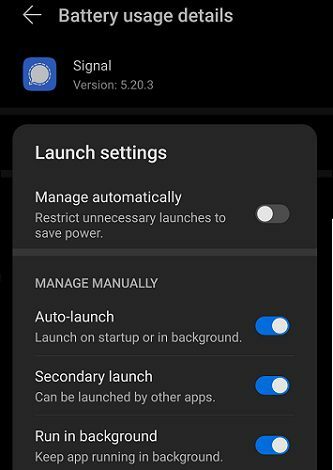
- Kontakt din udbyder. Måske har du fravalgt at modtage forretnings- eller transaktions-SMS og advarsler. Kontakt din udbyder for at få flere oplysninger.
Specifikke trin til Metro PCS, Google Fi og andre T-Mobile-baserede tjenester
Hvis du bruger tjenesterne leveret af T-Mobile eller Google Fi, skal du følge nogle specifikke trin for at få signalbekræftelseskoden.
- For at modtage koden på SMS skal du ringe til #611# og have Shortcode Blacklist fjernet fra din konto.
- Hvis du ønsker at modtage koden ved opkald, skal du taste #632# og deaktivere Fidusblok.
- Gå ind ##fiinfo## for at tjekke dine aktuelle mobiloplysninger, hvis du bruger Google Fi. Brug derefter genvejene nedenfor til at skifte til en anden udbyder:
- Brug ##fitmo## til at skifte til T-Mobile
- Skift til Sprint ved hjælp af ##fispr##
- Indtast ##fiusc## for at skifte til US Cellular.
Geninstaller signal
Hvis problemet fortsætter, skal du afinstallere Signal og genstarte din terminal. Start Play Butik-appen, download Signal igen, og anmod om en ny bekræftelseskode. Hvis problemet fortsætter, kontakt Signal Support. Hvis dette problem er på deres ende, er der intet, du kan gøre ved det. Vent tålmodigt, indtil Signal løser problemet.
Konklusion
For at opsummere, hvis Signal ikke sender bekræftelseskoden, skal du kontrollere din netværksdækning. Sørg derefter for at tillade SMS-beskeder fra ukendte afsendere. Derudover skal du deaktivere din VPN og lade Signal automatisk starte. Hvis problemet fortsætter, skal du kontakte din udbyder og Signal Support. Formåede du at løse problemet? Fortæl os det i kommentarerne nedenfor.